![ブログを始めてお金を稼ぐ方法 [初心者向けガイド]](jpg/how-to-start-a-blog.jpg)
学びたいですか ブログを始める方法?
こんにちは、私の名前はアーニャです。 私はXNUMX年以上ブログを書いてきましたが、ブログのあらゆる瞬間が大好きです。 ブログのおかげで最初の仕事を見つけることができ、今でも私の収入の多い副業となっています。 「ブログってどうやって始めればいいの?」とよく質問されます。 または「ブロガーになるにはどうすればいいですか?」 私はいつも自分の旅やヒントを共有することに興奮しています。
2010 年にブログの作成方法を学んでいたとき、私はオンラインで役立つ情報を検索することに多くの時間を費やしました。 さまざまなウェブサイトで断片的にしか見つけることができませんでした。 時間を節約するために、これを無料で作成しました ステップバイステップのブログチュートリアル 初心者に素早く簡単にブログを作成する方法を教えます。 多くの人が思っているほど複雑ではありません。
FirstSiteGuide は、読者に 100% サポートされている無料のリソースです。
情報開示: 当社サイトのリンクを通じて製品を購入した場合(つまり、 お申し込み サービス)、手数料を得る場合があります。 追加料金はかかりませんが、より有用なコンテンツの作成をサポートします。
XNUMX 人以上がこの無料ガイドを使用してブログを開始しました。
この詳細なガイドは 8400 ワードあります。 私はすべてを共有します 新しいブロガーは知っておくべきです 2023年にブログを始めるにあたり、自分のペースでゆっくり読んでみてください!
⏳ 時間がない? → Bluehost のクイックスタートについてはここをクリックしてください
イントロをスキップして、ワンクリック インストールで WordPress ブログを構築する方法だけを学びたい場合は、以下のリンクを使用してください。
ジャンプする ステップ #4: WordPress ソフトウェアをセットアップしてブログを開始する
PS このガイドについてご質問がある場合、または手順で行き詰まった場合は、喜んでサポートさせていただきます。 あなたはできる 連絡を取る 無料のアドバイスを求めてください。
トップブロガーやインフルエンサーからの温かい言葉:
「もしあなたがただなら ブログを始める またはスキルをレベルアップしたい場合は、必ず @firstsiteguide をチェックしてください。」
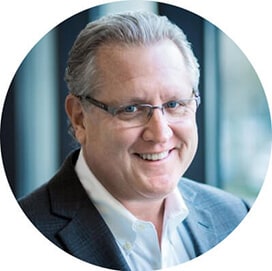
「@firstsiteguide 経由の初心者向けブログ ガイド。 とても助かりました!”

#blogging は初めてですか、それとも追加のブログ リソースをお探しですか? @FirstSiteGuide をチェックしてください。」

9 つの正確なステップでブログを始める方法
目次はこちらです。 このガイドには多くの役立つ情報が記載されていますが、圧倒されずに各ステップを実行すれば、ブログを成功させることができます。
- ステップ #1: ブログのニッチ (トピック) を選択する
- ステップ 2: ブログ プラットフォームを選択する
- ステップ #3: ドメイン名を選択してブログ ホスティングを取得する
- ステップ #4: WordPress をセットアップしてブログを開始する
- ステップ #5: テーマを選択してブログをデザインする
- ステップ #6: ブログのコンテンツを作成して公開する
- ステップ #7: 検索エンジン向けにブログを最適化する
- ステップ #8: ブログを宣伝、マーケティング、成長させる
- ステップ #9: ブログでお金を稼ぐ (オプション)
行動に移す前に、なぜブログを始める必要があるのかについて、いくつかの貴重な事実をご紹介します。
なぜブログを始めるのか考えてみる
メッセージやアイデアなど、何かを伝えたいですか? 好きなトピックを中心にコミュニティを構築してみませんか?
ブログは、情報を提供し、教育し、宣伝し、さらには販売するなど、多くのことを達成するのに役立ちます。
多くの人がブログを作成し、ブログを楽しんでいる理由は次のとおりです。
- 創造的な表現の出口としてそれを使用すること。
- 専門知識を確立し、視聴者を構築します。
- 他者とネットワークを築き、ビジネスを成長させる。
- 書く力と考える力を高めます。
- 自営業になるか、もっとお金を稼ぐため。
ブログには多くの利点があり、一部の人にとっては、オンラインで副収入を得る素晴らしい方法となる場合があります。
簡単な入門書 – 初心者のためのブログ
全体として、「ブログの作り方」をすぐに理解するには XNUMX つの重要なステップがあります。 これらのことに詳しい方であれば、 ブログは 15 ~ 20 分で開設できます あるいはそれ以下の場合:
- ブログのニッチ (トピック) を選択してください
- 最適なブログ プラットフォームを選択する
- ドメインとウェブホスティングを取得する
- WordPress ソフトウェアをインストールする
ブログを作成することは、ブログの世界に入る第一歩です。 ただし、オンラインで成功するには もっと学ばなければなりません。 以上あります 100 の無料ガイドとリソース Web での成功に役立つ FirstSiteGuide をご覧ください。
#1ステップ: ブログのニッチ分野を選択してください
ブログを構築してブロガーとして活躍する前に、ブログのニッチ分野を選択する必要があります。
簡単に言えば、ブログのニッチとは、最も頻繁に、または独占的に書く特定のトピックです。
新しいブログに適した分野を選択するには、まず、自分を興奮させ、話したくなるトピックをすべてリストアップします。 制限はありません。個人的または職業上の興味をこのリストに含めることができます。
- 余暇にやって楽しいことを考えてみましょう。 たとえば、あなたはアマチュア写真家ですか、それとも熱心なプログラマーですか?
- 学びたいことをすべて考慮してください。 たとえば、料理教室に通って料理が上手になりたいと思っていますか?
- 最後に、すべての計画とプロジェクトについて熟考してください。。 たとえば、教育を完了するために大学に戻る予定がありますか?
制限はありません。個人的または職業上の興味をリストに含めることができます。
この簡単な演習は、最も興味のある分野を選択するのに役立ちます。そうすることで、自分の情熱に従い、ブログの旅を楽しむことができます。
#2ステップ: ブログプラットフォームを選択する
この段階では、現在利用可能なブログ プラットフォームを確認し、使用するブログ管理ソフトウェアの種類を決定する必要があります。
ブログ サイトに関しては、いくつかの選択肢があります。 以下は、米国におけるブログ テクノロジーの分布を示す使用統計です。
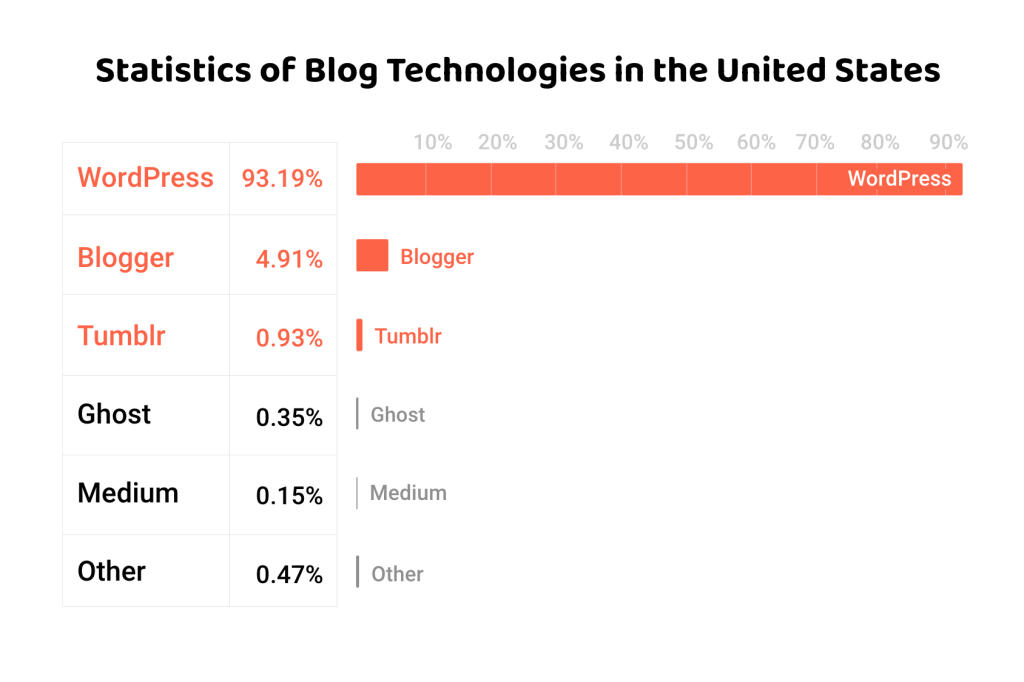
グラフからわかるように、 WordPress ソフトウェアは断然最も人気のあるテクノロジーです 米国で 90% 以上の市場シェアを誇るブログ用
このガイドで共有する自己ホスト型 WordPress ブログ設定を使用してブログを構築することをお勧めします。
カスタム ドメイン名と Web ホスティングを使用してブログを設定します (方法は次のステップで説明します)。
そうすれば、ブログとそのコンテンツを完全にコントロールできるようになります。 ウェブスペース (ホスティング アカウント) には月額わずか数ドル、ドメインには年間約 XNUMX ドルかかります。 実際のブログ ソフトウェアは無料でオープンソースです。
無料のブログ サイトについてはどうですか?
多くの初心者ブロガーにとって、次のような無料でホストされるプラットフォームを使用してブログを開始することは魅力的です。 ブロガー or タンブラー.
ただし、それを理解することが重要です 「無料」には必ず制限がつきもの:
- 名、ブログ名がサブドメインとして設定されます(例:「yourblog.blogspot.com」または「あなたのブログ.tumblr.com")。
- 二番、その規則と制限に従うことになります。
無料オプションは、ブログ プラットフォームをテストする場合に便利です。 しかし、ブログを始めることに真剣に取り組んでいる場合は、遅かれ早かれフルサービスとカスタム ドメイン名の料金を支払い始めなければなりません。
ステップ #3: ドメイン名を選択してブログ ホスティングを取得する
WordPress.org を使用してブログを作成するには、ドメイン名と Web ホスティング会社という XNUMX つの重要なものが必要です。
ドメイン名
どのような分野を選択したとしても、ドメイン名はオンラインで知られる名前になります。 これは、インターネット上でのブログの一意のアドレスです。
ブログ名を選択する際に考慮すべき点は次のとおりです。
- 短くてキャッチーで、発音しやすく、入力しやすいものである必要があります。
- 姓と名を組み合わせて使用することもできます (例: johnsmith.com や tim.blog)。
一般的なルールは「.com」ドメインを取得することですが、他の拡張子も使用できる場合があります。 たとえば、「.net」や「.blog」などです。 結局のところ、重要なのは記憶に残ることなので、別の拡張子が目立つのに役立つのであれば、ルールを破ってください。
あなたのブログの名前のアイデアはありますか? 当社推奨の Web ホスティング プロバイダーである Bluehost を利用したこの迅速なドメイン検索ツールを使用してください (その理由については後ほど説明します)。
気に入ったドメイン名が見つからなくても、心配する必要はありません。 Bluehost では、 無料のカスタムドメイン 後でブログを公開する前に。 そうすれば、考えたり調べたりする時間が生まれます。
Webホスティング
ドメイン名を選択した後、信頼できるホスティング サービスを選択することが最も重要な決定事項の XNUMX つになります。
ブログの機能とパフォーマンスは、ホスティング プロバイダーに大きく依存します。 の ホストはブログを 24 時間年中無休で利用できるようにします 潜在的な読者にとって、コンテンツがオンラインで保存される場所です。
新しいブロガーの場合は、使用することをお勧めします お申し込み ホスティング
自信を持ってこの会社に入社すべき理由は次のとおりです。
- 使いやすさ: Bluehost を使用すると、ボタンを数回クリックするだけでブログをセットアップできます。
- 良い値: 優れたカスタマーサポートを備えた信頼できるサービスを、お手頃な価格でご利用いただけます。
- 成長の余地: ブログを開始、実行、成長させるために必要な優れた機能セットを提供します。
- セキュリティ: ブログ訪問者のデータを安全に保つために、無料の SSL 証明書が含まれ、プリインストールされています。
- 検証済みプロバイダー: Bluehost は、WordPress.org の公式 Web サイトで推奨されるホスティングプロバイダーです。
- 多くの人が使用: 多くのブロガーの友人や家族と同様に、私も彼らのサービスを利用しています。
- アンケート優勝者: に基づく 私たちの研究, 多くのブログ専門家の意見では、Bluehost が第一の選択肢です。
ブログを始めるのにいくらかかりますか?
以下は、1 年間の Bluehost 基本ホスティング プランの費用と、それに付随する特典です。 来場者限定の特別プランを交渉することができました。 使用 このリンク 取得するため 限定67%割引.
| WordPress.org + ブルーホスト | |
| ブログホスティングサービス | 月額$ 2.75 (1年分の請求) |
| ドメイン登録 | 初年度は無料 (以降は年額 17.99 ドル) |
| カスタムメール | 無料のWebベースの電子メール/転送 |
| SSL証明書 | 無料のSSL証明書 |
| 収納スペース* | 50 GB |
| 帯域幅* | スケーラブル – |
| 総価格 | $33.00 (1年プランの場合) |
ブログ ホスティング アカウントを取得する (+ 無料のドメイン名)
このセクションでは、Web ホスティング アカウントへのサインアップに役立つ詳細情報を提供します。 プロセスを説明するページのスクリーンショットを含めました。
ステップ 1. Bluehost ホームページにアクセスします。
Bluehost.com にアクセスします Webサイト。 次に、緑色の部分をクリックします 「今すぐ始めましょう」
ステップ 2. ホスティング プランを選択する
まずホスティング プランを選択します。 初めてのブログの場合は、ベーシック プランをご利用ください。 後でブログが成長し始めたら、Plus または Choice Plus プランに簡単にアップグレードできます。 各プランが提供する内容を確認してください。たとえば、Choice Plus プランには、ドメイン プライバシーといくつかの追加機能が付属しています。
ステップ 3. ドメイン名を設定する
ドメインはブログのアドレスとなるため、時間をかけてユニークで記憶に残るものを考え出す必要があります。 「新しいドメイン」ボックスに希望の名前を入力するだけで、Bluehost がそれが利用可能かどうかを表示します。 そうでない場合は、類似した名前のリストが表示され、そこから選択できます。
適切な名前がすぐに見つからなくても、心配しないでください。 ブログを開始したら、この手順をスキップして名前を選択できます。
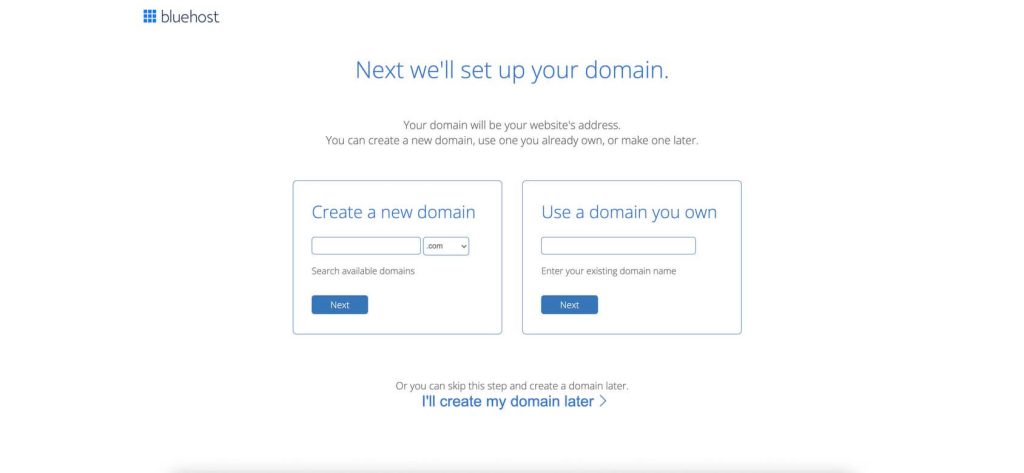
すでに別の場所でドメイン名を購入している場合は、その名前を使用できます。 「所有するドメインを使用する」ボックスにそれを入力するだけです。
ステップ 4. Bluehost に登録する
ドメインを選択すると、Bluehost によって登録ページが表示され、そこで個人情報を手動で入力することも、Google アカウントでサインインしてプロセスをさらに簡単にすることもできます。
アカウント情報を追加する
まずは個人情報を入力してください。
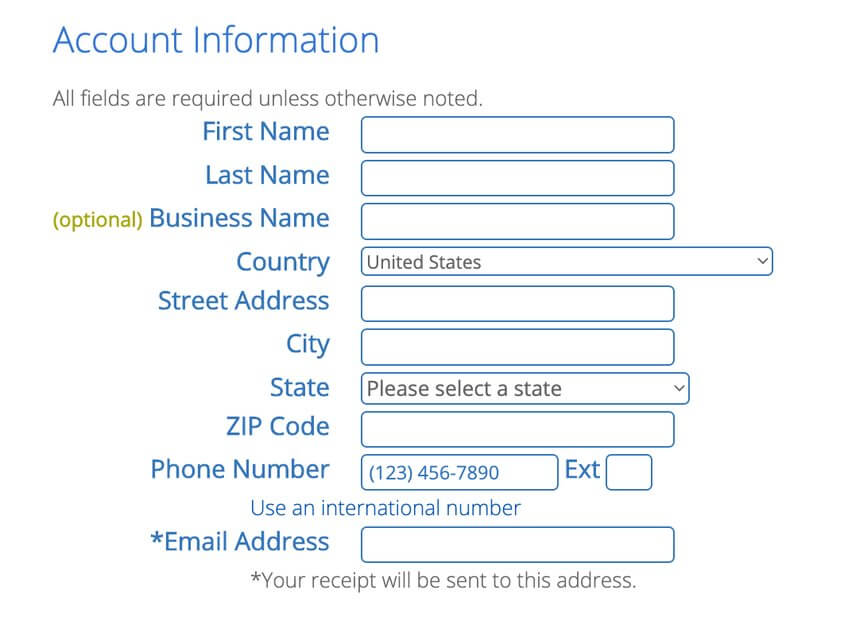
ホスティング パッケージを選択してください
この時点で、利用可能なオプションからアカウント プランを選択します。 Bluehost は 12 か月、24 か月、および 36 か月のパッケージを提供しています。
12 か月のパッケージでは、前払い額が低くなりますが、他の XNUMX つのパッケージでは、長期契約の準備ができている場合により有利な条件が得られます。
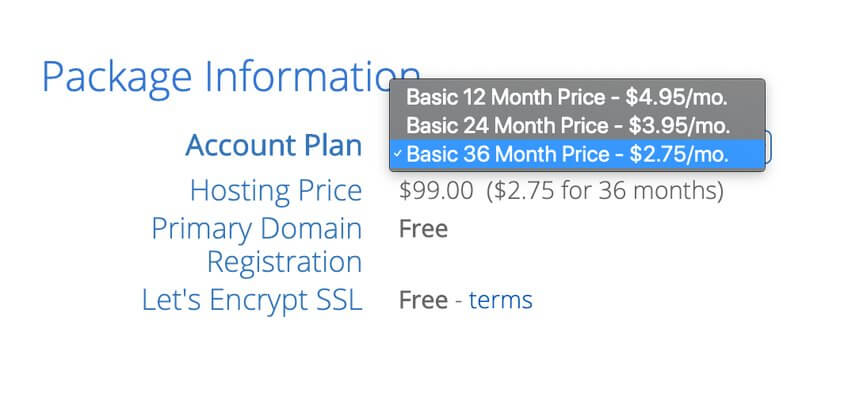
追加パッケージ
パッケージの追加内容を注意深く確認してください。 すべての追加料金が必須であるわけではありません。必要のない追加料金のチェックボックスをオフにすると、総支払額が減ります。
必要に応じて、後からいつでも追加できます。 [ドメイン プライバシー保護] ボックスをオンのままにすることをお勧めします。 このサービスは、インターネット上の誰にでも公開されるグローバル データベースからあなたの個人の連絡先情報を隠します。
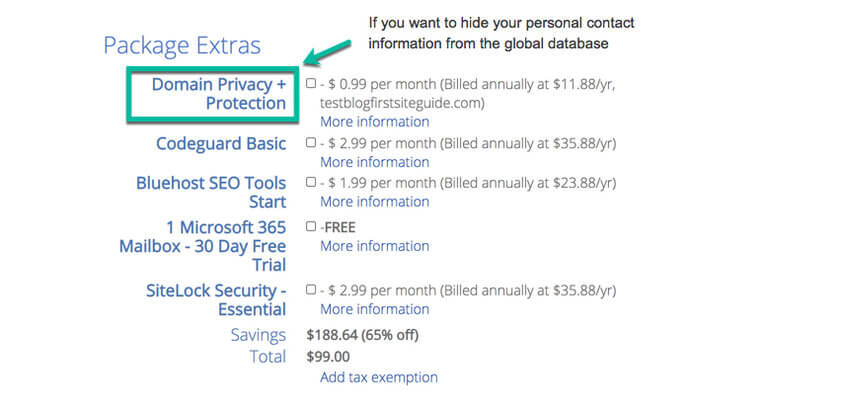
支払情報
次に、支払い情報を入力します。 TOS (利用規約) を読んで同意するボックスにチェックを入れ、緑色の「送信」ボタンをクリックしてください。
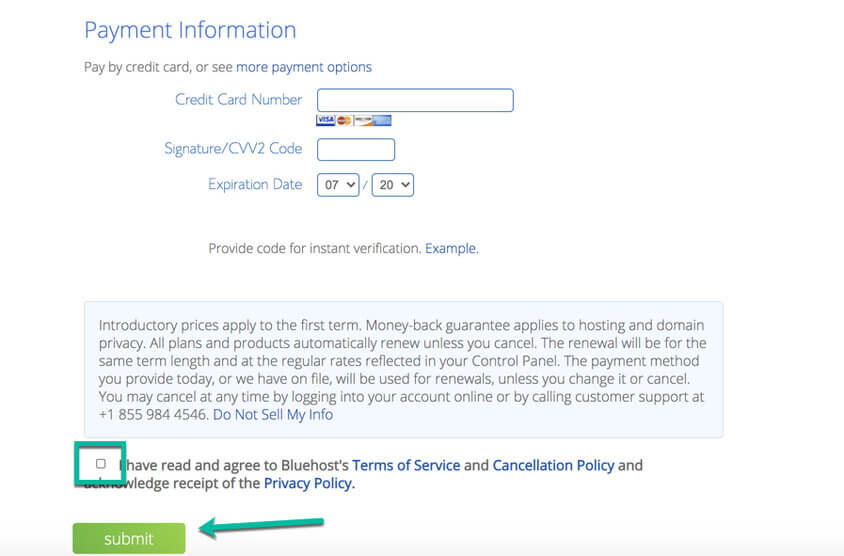
支払いが完了すると、Bluehost から確認メールが送信されます。 ドメインをアクティブ化するための電子メール アドレスを確認するための電子メールも届きます。
次に、Bluehost アカウントを設定します。 ブログの開設にまた一歩近づきました!
ステップ5.アカウントを作成します
Bluehostでアカウントを作成しましょう。
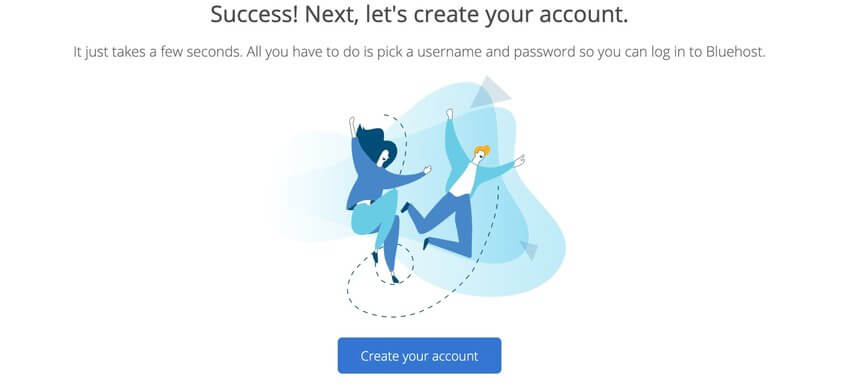
- ステップ1.「アカウントの作成」ボタンをクリックします。
- ステップ 2. パスワードを入力し、アカウントのセットアップを完了します。
- ステップ 3. アカウントの準備が整いました。 「ログインへ進む」ボタンをクリックします。
- ステップ 4. 「電子メールまたはドメイン名」および「パスワード」フィールドに入力します。
準備万端です。 次に、ブログの作成に取り掛かります。
ステップ #4: WordPress をセットアップしてブログを開始する
ウェブホスティングアカウントにログインすると、Bluehost はブログを作成するための 4 ステップのプロセスを提供します。 初めてブログを始める場合は、この手順に従うことをお勧めします。
「このステップをスキップ」ボタンをクリックして、Bluehost ホスティング アカウント内で自分でブログの構築に取り組むこともできます。
ブログ設定支援プロセスの XNUMX つのステップ:
- ステップ 1。 このプロセスは、次の 3 つの質問に答えることから始まります: どのような種類のサイトですか? どのようなタイプですか? そしてそれは誰のためのものですか? この例では、「ブログ」、「個人」、「自分自身」を選択しました。 同じ選択肢を選択することも、個々のケースに適合するものを選択することもできます。
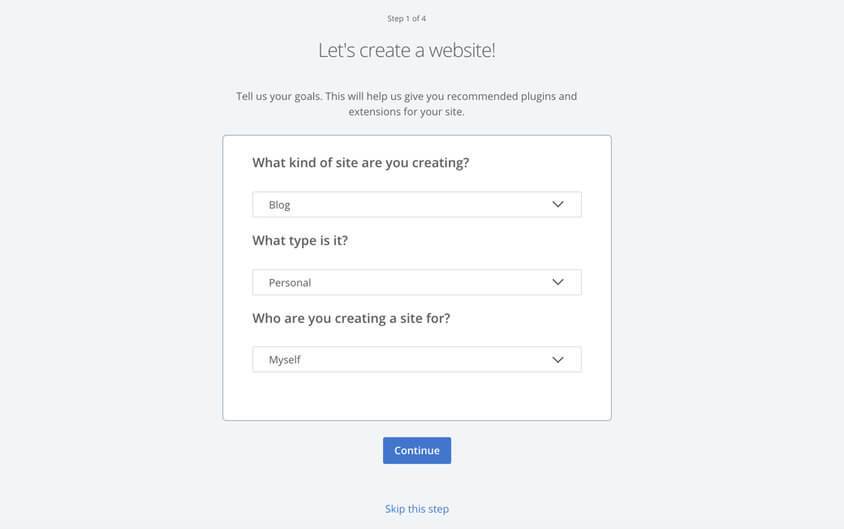
- ステップ 2。 このステップでは、サイトに他に何を追加するかを選択できます。 Bluehost では、いくつかのオプションから選択できます。
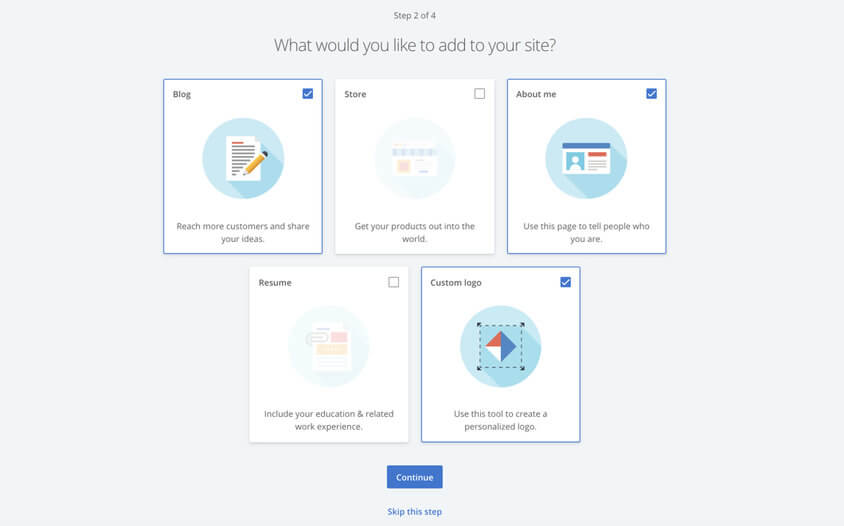
- ステップ 3。 このステップでは、ブログの名前、キャッチフレーズ、Web サイトの作成にどれくらい慣れているかなど、いくつかの質問に答える必要があります。 注: これは後でいつでも変更できます。
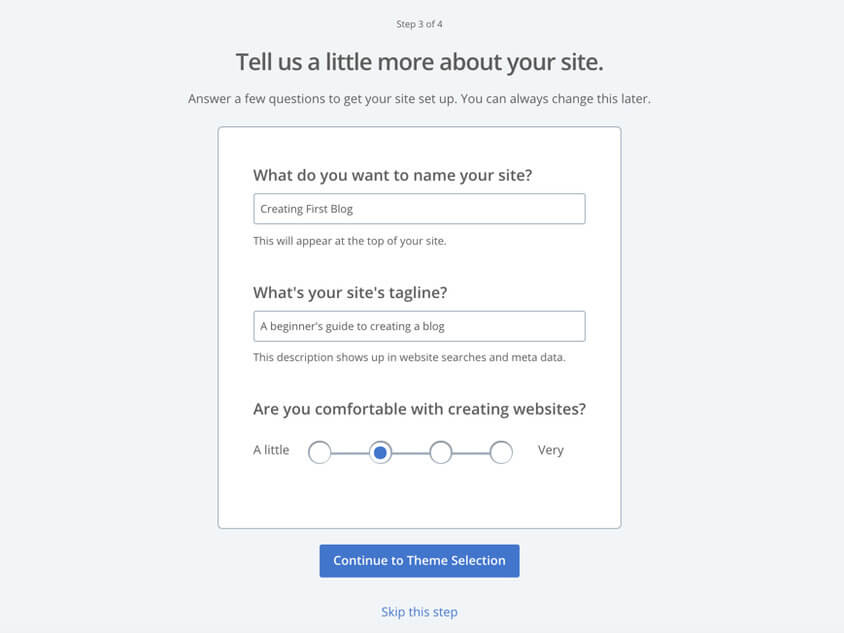
- ステップ 4。 Bluehost から提案されたテーマをチェックして、気に入ったテーマがあるかどうかを確認してください (気に入ったテーマが見つからない場合は、この手順をスキップしてください)。 テーマはいつでも変更して、後で別のテーマを使用できます。 これについてはさらに詳しく説明します。
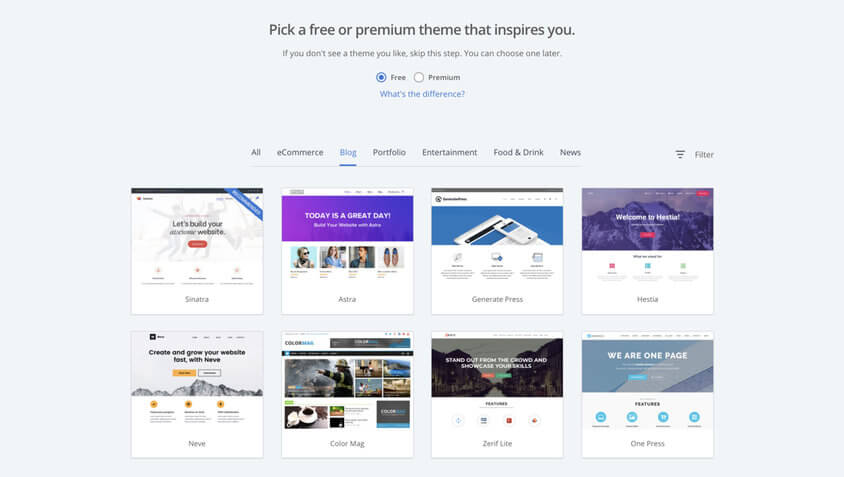
これらの 4 つの手順でブログの設定を完了すると、Bluehost アカウント ページが表示されます。 この時点で、WordPress ソフトウェアがインストールされ、ブログ構造がセットアップされました。
ブログを立ち上げる
Bluehost アカウント内で、Bluehost の推奨事項に基づいて WordPress ブログ サイトをさらにカスタマイズできます。 これらのオプションは、ブログの起動前にカスタマイズを行うためにここにあります。
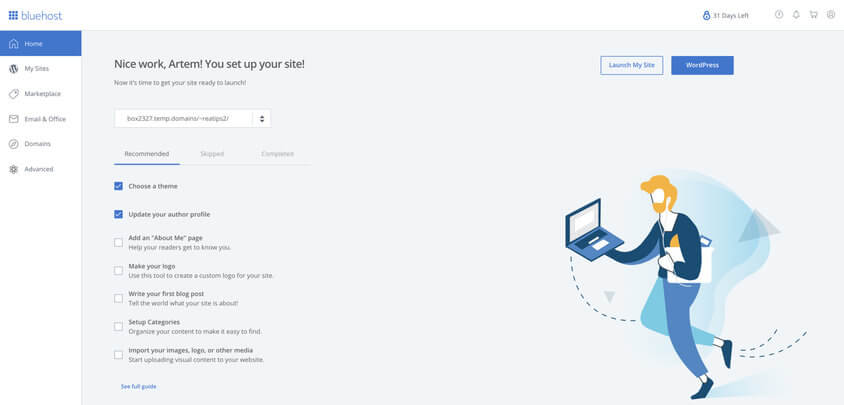
「Launch My Site」ボタンをクリックすると、ブログが公開されます。
Web ブラウザで Web サイトを開いた場合、見た目が正しくなくてもイライラしないでください。 これは単なる最初の草案です。 WordPress ダッシュボード内で、洗練されて完成したものにするには、いくつかの変更を適用し、コンテンツを追加する必要があります。 その方法については後ほど説明します。
画面の右上隅にある青い「WordPress」ボタンをクリックすると、Bluehost アカウントから WordPress ブログ ダッシュボードにアクセスできます。
もうブログを始めましたか? → ここをクリックして始めてください
次に、お約束どおり、自分に合ったテーマを見つける方法と、ブログをカスタマイズする方法を説明します。
ステップ #5: テーマを選択してブログをデザインする
ブログにはまず顔 (デザインとレイアウト) が必要です。
新しい WordPress テーマのインストールは刺激的であり、非常に簡単です。
WordPress ダッシュボード内の「外観」タブで「テーマ」をクリックします。 いくつかの人気のあるオプションが表示されます。 WordPress.org の [テーマ] ボタンをクリックして、無料のテーマを検索できます。 XNUMX を超えるテーマが利用可能です WordPress.org.
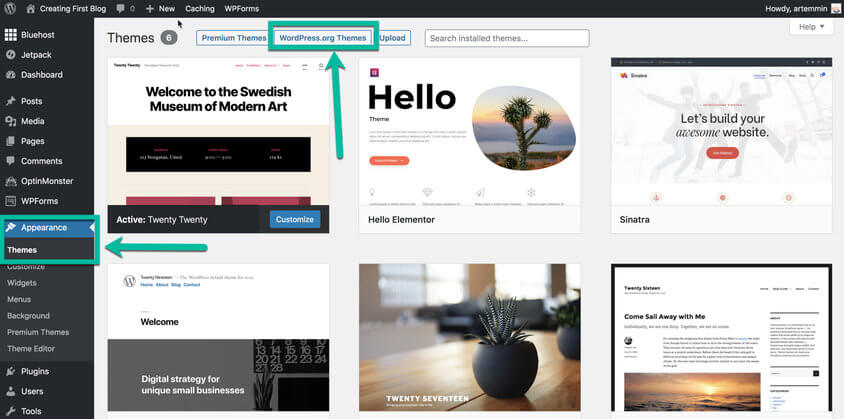
新しいブログの外観と雰囲気は、選択したテーマによって決まります。 初めて読む人は、コンテンツを見る前にその全体的な外観に気づくでしょう。 見栄えが良く、特定のニーズにも応えられるテーマを選択してください。
WordPress ダッシュボード内で検索してテーマを選択するためのクイックガイドは次のとおりです。
- 説明書を読んで – ほとんどのテーマには、特徴と機能の簡単な説明が含まれています。 これを読むと、テーマが自分のニーズに合っているかどうかを判断するのに役立ちます。
- テーマをプレビュー – テーマ (デモ) をプレビューして、全体的な外観、レイアウト、カスタマイズ可能性を把握します。
- 評価を確認する – プレビューとテーマの詳細の下に星の評価が表示され、テーマの良さが明確にわかります。
絶対に気に入ったテーマが見つからなくても、心配する必要はありません。 気に入ったものを選択すれば、将来いつでも変更できます。
テーマをインストールした後、まだ見た目が正しくないとしても驚かないでください。 あくまでブログの骨格です。 魅力的なものにするために、コンテンツ (テキスト、写真、ビデオなど) を入力する必要があります。
無料テーマとプレミアムテーマのどちらを選択すべきでしょうか?
ブログのトピックに合わせて選択できる無料の WordPress テーマは十分すぎるほどあると思います。
何千ものテーマを検索するのが面倒な場合は、次のいずれかから簡単に始めることができます。 二十二 or 二十二 テーマ。 どちらの無料テーマも WordPress.org によって提供されており、クリエイターに人気があります。
覚えておいてください、あなたはいつでもできます 別のテーマを選ぶ 後でブログの設定を続けるときに、 作成したすべてのページと独自のコンテンツは、新しいテーマ レイアウトに自動的に転送されます。
現在の無料テーマがあなたの要望を満たさない場合は、利用可能な有料テーマを確認してください。 これらのテーマは通常、サードパーティ企業によって設計され、さまざまな WordPress テーマ サイトで販売されています。 使い捨てライセンスの価格帯は、選択したプレミアム テーマに応じて 30 ドルから 500 ドルの範囲です。
ブログテーマのカスタマイズ
WordPress ダッシュボードは、新しいブログを管理するバックエンドの場所であることを忘れないでください。 コンテンツを追加し、究極のユーザー エクスペリエンスを実現するためにブログ機能を微調整するために必要なすべてのツールにすばやくアクセスできます。 WordPress をマスターするための最初のステップは、ダッシュボードを学ぶことです。
WordPress には無制限のカスタマイズ オプションがあるため、この「ブログの始め方」ガイドですべてをカバーすることは不可能です。 代わりに、ブログに適用する必要がある最初の最も重要な変更について説明します。 この例では、 Twenty Twentyテーマ.
ブログのロゴを作成する
Bluehost アカウントに「ロゴの作成」ツールがあります。 ブログを立ち上げるときにそれをしなかったのなら、今がそれを終わらせる時です。
チェックボックスをクリックすると、AI を活用したロゴメーカーが表示されます。 これは、ブログ用の美しいロゴを数秒で作成できる使いやすいツールです。 まず名前とスローガン (ある場合) を入力すると、ツールがさまざまな種類のロゴを自動的に生成します。
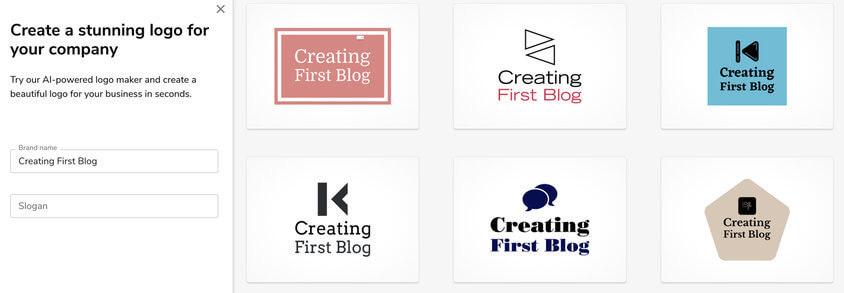
最も気に入ったロゴを XNUMX つ選択してクリックし、好みに応じてさらにカスタマイズします。
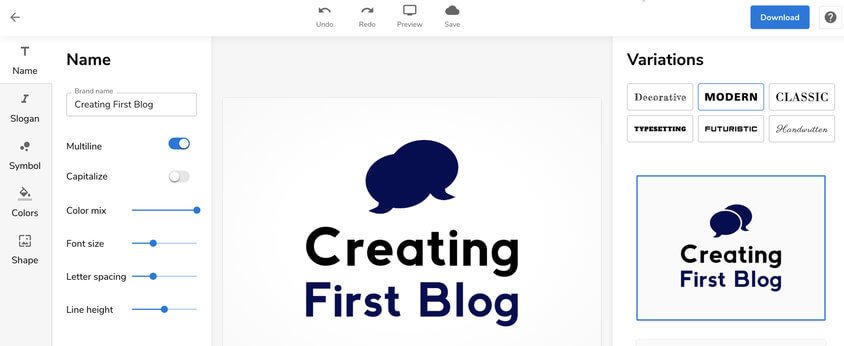
ロゴのデザインが完了したら、[ダウンロード] ボタンをクリックすると、新しいページが表示され、コンピューターに保存できるロゴ ファイルが表示されます。
ブログをカスタマイズする
ここで、ブログの一般的なカスタマイズをどこで行うことができるかを説明します。 これには、作成したばかりの (または今後作成する) ロゴのアップロード、ブログのタイトルとキャッチフレーズの編集、色の変更、背景画像のアップロード、ホームページ設定の変更が含まれます。
すでに述べたように、これらの変更を Twenty Twenty テーマに適用する方法を説明します。 別のテーマを選択した場合、プロセスは若干異なる可能性があります。 ただし、ほとんどの場合、すべてのテーマに同様のカスタマイズ オプションがあります。
ブログの最適化を始めるには、WordPress 管理者ダッシュボードにアクセスしてください。 左側にある「外観」タブを見つけて、「カスタマイズ」オプションを選択します。
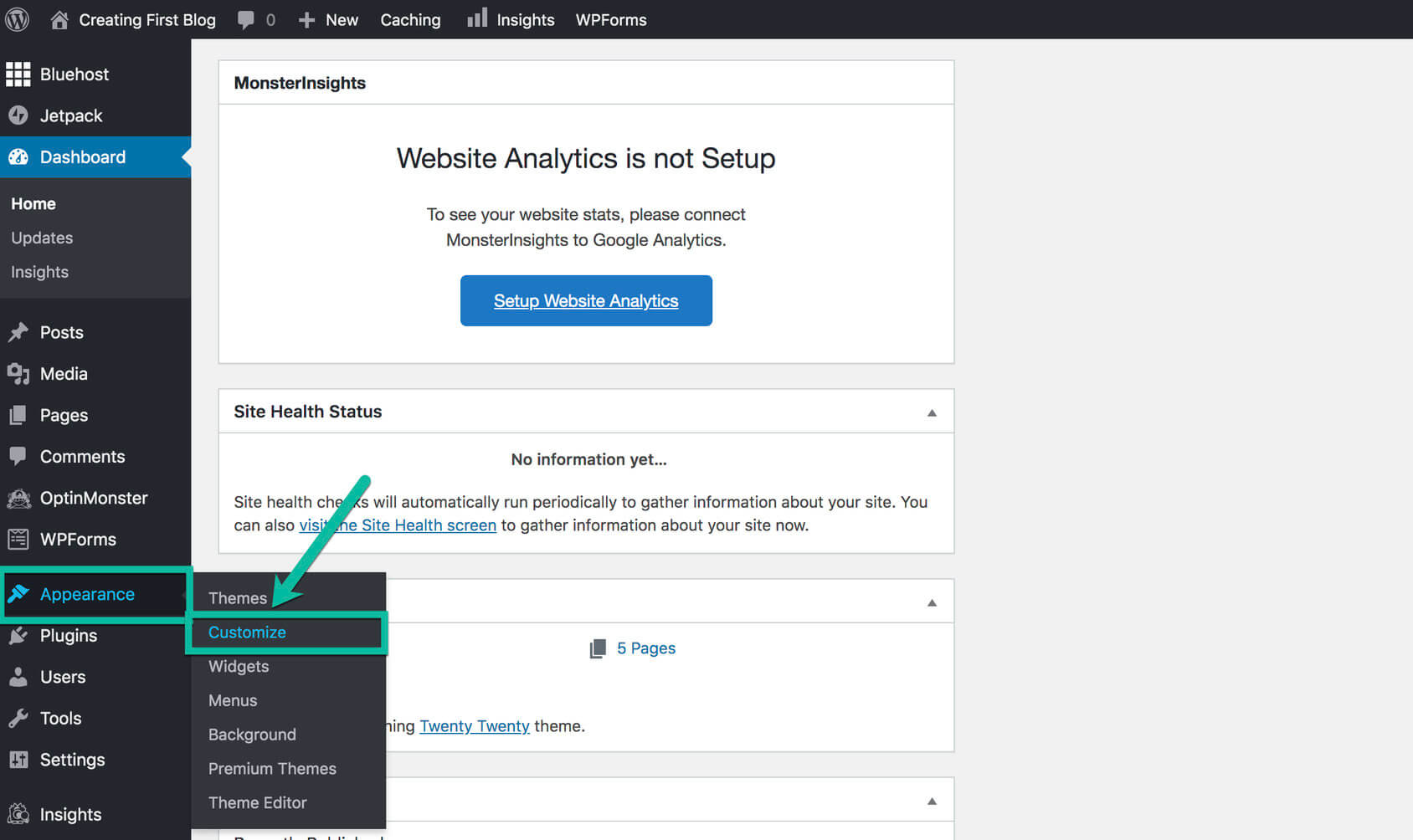
各 WordPress テーマは少しずつカスタマイズされます。 私の場合は、Twenty Twenty テーマのカスタマイズ オプションを示します。
左側に、次のカスタマイズ メニュー オプションが表示されます。
- サイトID – ロゴをアップロードし、サイトのタイトルとキャッチフレーズを変更し、サイトのアイコンをアップロードします。
- 色 – ブログの背景色、ヘッダー、フッターの色を変更し、基本色をカスタマイズします。
- テーマオプション – ブログのヘッダーに検索アイコンを表示し、投稿の著者略歴を表示するかどうかを選択します。
- 表紙テンプレート – オーバーレイの背景色、オーバーレイのテキストの色、オーバーレイの不透明度など、ページ テンプレートに追加の変更を加えます。
- 背景イメージ – ブログで使用を開始したいカスタム背景画像をアップロードします。
- メニュー – ブログのメニューやソーシャル メディア メニューのリンクをカスタマイズし、それらが表示される場所を変更します。
- ウィジェット – フッターをカスタマイズし、説明を追加し、物理的な場所がある場合に自分を見つける方法を追加します。
- ホームページの設定 – ブログのトップページに表示される内容を選択します。 最新のブログ投稿または静的ページにすることができます。
- 追加のCSS – 独自の CSS コードを追加して、サイトの外観とレイアウトをカスタマイズします (詳細オプション)。
デスクトップ、タブレット、モバイル デバイスの XNUMX つのアイコンが表示された下部のメニューを使用して、さまざまなデバイスでブログがどのように表示されるかを確認することもできます。
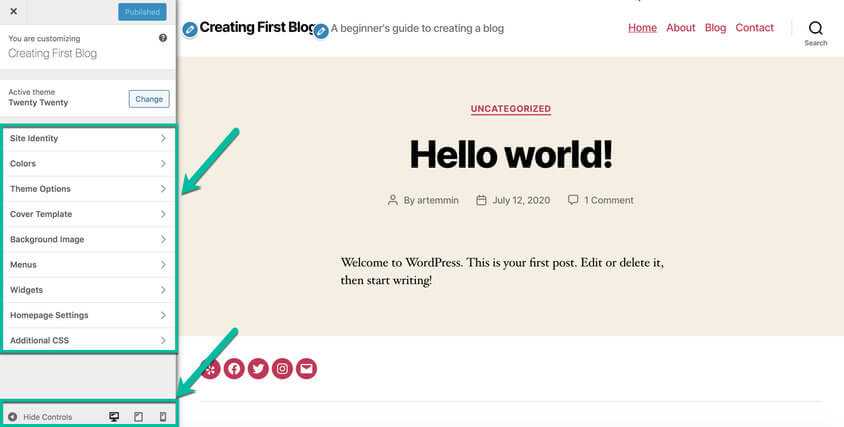
多くのテーマ (Twenty Twenty テーマなど) には、ユーザーが WordPress 内でページを構築し投稿を書く方法に革命をもたらす新しい Gutenberg エディターが付属しています。
Gutenberg は、ブロック原理に基づいて動作するビジュアル エディターです。 したがって、新しい段落、見出し、画像、ビデオなどを追加する場合は、新しいページやブログ投稿にすぐに追加できるブロックがあります。
このようにすると、ランディング ページを作成する場合でも、新しい記事を書く場合でも、初心者にとってブログ コンテンツの作成がはるかに簡単になります。 ブロックは好みのレイアウトに再配置でき、作業を楽にするためにあります。
ブログにプラグインを追加する
プラグインは、サイトの外観や機能に影響を与えるコードがバンドルされたものです。 WordPress ブログに新しい機能を追加したり、テーマの機能を拡張したり、ブログ全体または一部をパーソナライズしたりできます。
プラグインの大部分は無料ですが、独自の機能に基づいて有料で提供されるプラグインも多数あります。 現時点では、WordPress.org には次のものがあります。 57,000種類のプラグイン リポジトリ内。
デフォルトでは、ブログを設定すると、Bluehost はあらゆる Web サイトにとって重要と思われるプラグインを自動的に追加します。 WordPress ダッシュボード内でこれらのプラグインを確認し、左側の [プラグイン] タブをクリックして新しいプラグインを追加できます。
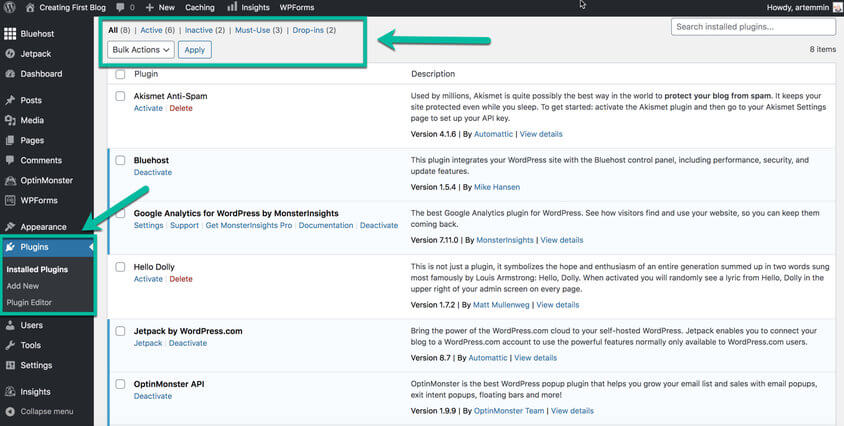
ここでは、新しいプラグインのインストール、非アクティブ化、削除、更新を行うことができます。
以下に、使用すべきおすすめのプラグインをいくつか紹介します。
ブロガーにおすすめのプラグイン一覧
時間を節約するために、ブログ プラットフォームの当面のニーズに対応する重要なプラグイン (無料) をいくつか選択しました。
- MonsterInsights – ウェブサイトのトラフィックを監視および分析するための WordPress 用 Google Analytics プラグイン。
- Yoast SEO – 検索エンジン向けにコンテンツを最適化する、ブログ用の包括的な SEO プラグイン。
- WPスーパーキャッシュ – WordPress ブログの読み込み時間を短縮し、読者にコンテンツをより速く配信します。
- アキスメット – コメントや問い合わせフォームをスパムから保護し、サイトが悪意のあるコンテンツを公開するのを防ぎます。
- お問い合わせフォーム7 – 柔軟な電子メールオプションを備えたお問い合わせフォーム。 CAPTCHA と Akismet のスパム フィルタリングをサポートしています。
- ディスカス – 高度な管理機能とコメント機能を備えた、基本的な WordPress コメント システムの代替システム。
- YARPP – 各コンテンツの最後に関連するブログ投稿リストを自動的に作成し、サイトの閲覧を継続するよう促します。
おめでとう、 ブログをカスタマイズし、Web デザインを変更する方法を学びました。
次のステップは、ブログのコンテンツの書き方を学ぶことです。
ステップ #6: ブログのコンテンツを作成して公開する
ここまでで、ドメイン名を設定し、ブログ ホスティング サイトを選択し、ブログ テーマを設定しました。準備は完了です。 フレームワークが完成しました。
ここが正念場で、実際にブログを始めることができます。 最初のブログ投稿の書き方を学ぶ必要があります。 ウェブ上では、読者と共有する有益な情報や経験はすべて「コンテンツ」と呼ばれます。 それは、人々が触れ合い、また訪れたくなるような価値のあるものでなければなりません。
WordPress CMS は、コンテンツを投稿またはページとして公開できるように構造化されています。
ブログに投稿 (日々の書き込み) を公開し始める前に、すべての重要な静的ページにコンテンツ (会社概要、連絡先など) を入力していることを確認してください。 それらのタイプのページを調べてみましょう。
メインページのコンテンツを準備して公開する
個々のニーズに応じて、どのページを公開するかを決定できます。 ブロガーが使用する最も一般的なページは次のとおりです。
- ホーム – これは、選択したレイアウトのタイプによって異なります。 上で説明したように、ブログをカスタマイズするときに、ホームページを静的ページとして表示することを選択できます。 その場合は、コンテンツを用意する必要があります。
- 会社概要 – ブログで最も伝統的なページは「About us」ページです。 このページでは、新しい訪問者に、このページの概要、あなたが誰であるか、なぜニッチなトピックに関するブログを運営しているのかを説明します。
- お問い合わせ – このページでは、ブログの訪問者があなたとコミュニケーションをとることができます。 電子メール アドレスとソーシャル ネットワーク リンクを含む単純なページにすることも、訪問者があなたとのコミュニケーションに使用できる単純な問い合わせフォームを使用することもできます。
- 製品、サービス、リソース – ブログに含めたい追加情報を含む静的ランディング ページ。
新しい WordPress ページを公開するためのガイドライン:
ブログ ページは、読者に静的なコンテンツまたは情報を提供します。 ブロガーが使用する標準ページには、「概要」、「連絡先」、「製品」、または「サービス」が含まれます。 ページは、読者にとって引き続き関連性のある情報を含む基礎 (または常緑) コンテンツになることもあります。 たとえば、あなたが今読んでいるこのガイド。
- ブログ ページを作成するには、ログインしてください。 WordPress ダッシュボード管理エリア ログインの詳細 (ユーザー名とパスワード) を使用して。
- ダッシュボードの左側にあるナビゲーション メニューの「ページ」メニュー項目の上にカーソルを置きます。 クリック "新規追加"。
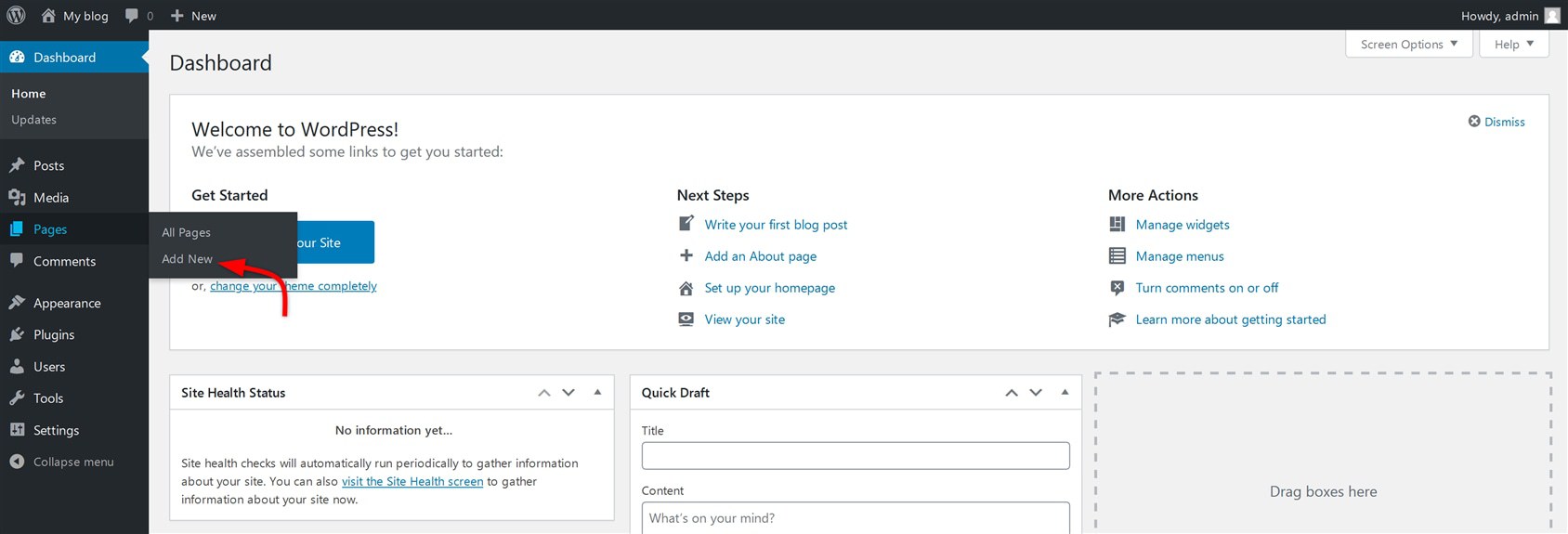
最初のブログ投稿を書く
WordPress 内でブログ投稿を作成することは、ページを作成することとほぼ同じです。 ただし、ブログ投稿の場合、WordPress ではカテゴリとタグを選択できますが、ページでは選択できません。
どうすれば質の高いブログ記事を書くことができるか知りたいですか? それは簡単です。
シンプルな 3 ステップのアプローチをご紹介します あらゆる種類の優れたコンテンツを作成するには:
- ポイント – あなたが取り上げている主なブログトピックのアイデアを述べます。
- 受験する – あなたが取り上げているアイデアの例を挙げてください。
- 実行する – アイデアを実行する簡単な方法を教えてください。
新しい WordPress 投稿を公開するためのガイドライン:
あなたの中で 最初のブログ投稿、少し時間をとって自己紹介をしてください。 あなたが誰であるか、ブログを書こうと思ったきっかけ、そしてこれから何を書くのかを読者に伝えてください。 投稿のタイトルは「私のブログへようこそ」などです。
- 左側の WordPress ダッシュボード内に、[投稿] メニュー項目が表示されます。
- 投稿アイテムの上にマウス カーソルを置きます (またはクリックします)。 次に「新規追加」を選択します。
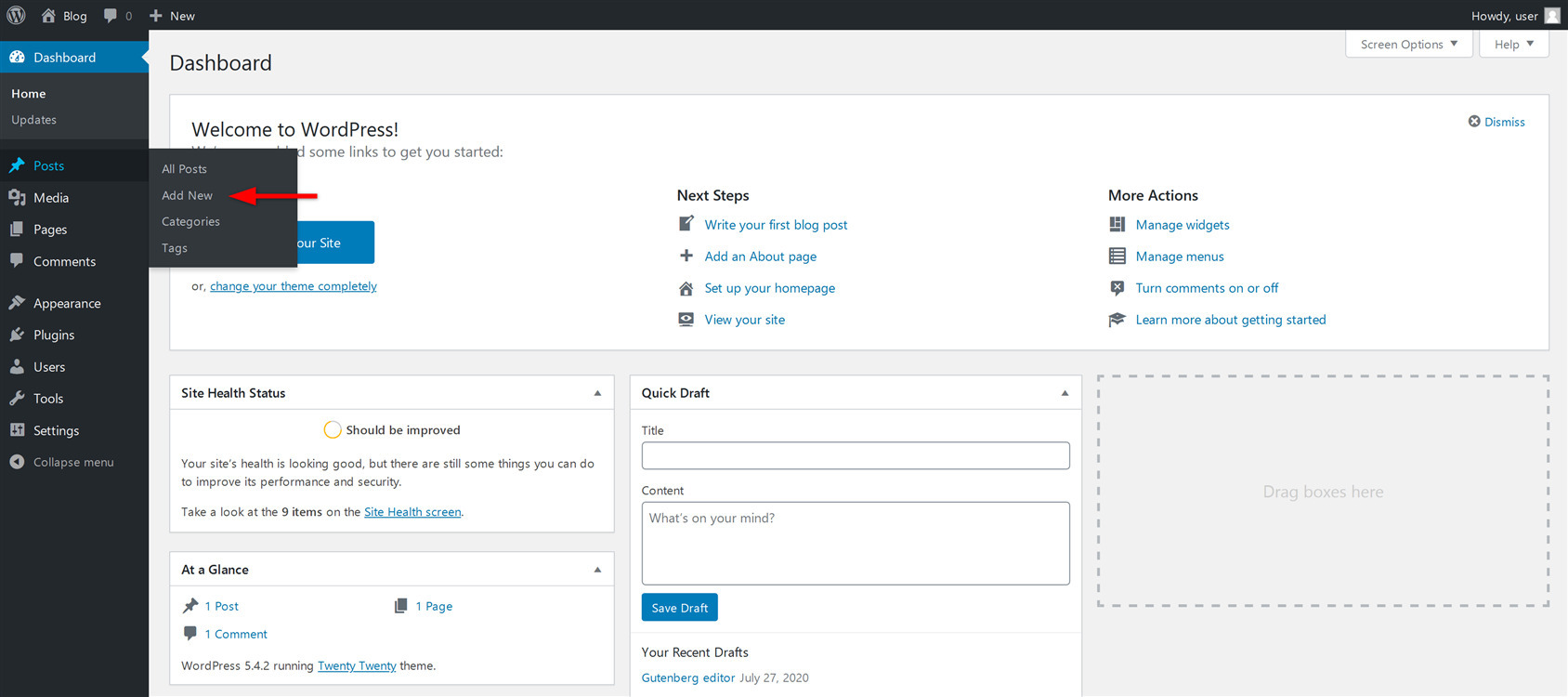
次に、検索エンジン向けにコンテンツを最適化する方法について説明します。
ステップ #7: 検索エンジン向けにブログを最適化する
検索エンジン最適化 (SEO) は、Web サイト所有者が検索エンジン (Google など) から Web ページへのトラフィックを増やすために使用するプロセスです。
最近の調査によると、Web サイトの全トラフィックの 53% はオーガニック検索からのものです (.PDFファイル)。 この数字は、WordPress ブログを検索エンジン向けに最適化することがいかに重要であるかを示しています。
SEO にはさまざまな戦術やテクニックが含まれます。 ブロガーとして、これらについてよく理解しておく必要があります。 ここでは高度なプロセスについては説明しません。 最低限として、ブログに公開するすべてのブログ投稿またはページに対して次の操作を実行する必要があります。 キーワードの最適化 と追加 SEOメタタグ すべてのページにあります。
キーワードの最適化
これは、ユーザーがオンラインであなたのような情報を見つけるために検索に入力すると思われる、適切なキーワードのセットを調査して選択するプロセスです。
理想的には、キーワードの最適化はブログ投稿またはページに対して実行する必要があります。 各ページでターゲットにする主なキーワード (および関連語) を選択し、コンテンツ内にそれら (および関連語) を確実に含めることが重要です。 こうすることで、検索エンジンが特定の Web ページをクロールするときにその Web ページの内容を理解しやすくなり、検索結果で上位にランクされる可能性が高くなります。
SEOメタタグ
新しいブログ投稿またはページを公開するときは、コンテンツごとに SEO メタ タグを追加する必要があります。
これらは、 SEOのタイトル や SEOの説明 タグ。 これらのタグは実際のページには表示されませんが、Google はメタデータを使用して、Web ページの内容をよりよく理解します。

検索エンジンでコンテンツのランキングを開始したい場合、これは完了すべき重要なステップです。 SEO タグは、WordPress 内で新しいページや投稿を作成するときに準備して追加する必要があります。 SEO メタタグは、次のような無料のプラグインを介して追加できます。 Yoast SEO.
また, タイトルタグ 長さは次の間である必要があります 50〜60文字 (これは Google が通常表示するものです) とメタ 説明タグ 間にあることができます 50〜160文字.
ステップ #8: ブログを宣伝、マーケティング、成長させる
ここまでで、ブログの始め方、ブログコンテンツの作成方法、検索エンジンに見つけてもらう方法を学びました。
世界で最も説得力のあるコピーを作成し、人々に自分の靴を販売できるようなブログ インターフェイスをデザインできることを理解することが重要です。 しかし、誰も見ていなかったら、これまでの努力が無駄になってしまいます。 したがって、ブログを宣伝する方法を知る必要があります。
ブログの宣伝を始める前に、準備ができているかどうかを確認してください。
- コンテンツが公開されており、プロモーションの準備ができていることを確認してください。
- さまざまなデバイス (デスクトップ、タブレット、モバイル) およびブラウザー (Chrome、Firefox、Safari、Microsoft Edge) でブログをテストし、ページが正しく開くことを確認します。
- 連絡先情報を確認し、お問い合わせフォームが正常に機能するかテストしてください。
- 人々があなたのコンテンツを簡単に共有できるように、ソーシャル共有ボタンをテストします。
- ブログ上の他の重要な情報を簡単に見つけられるように、コンテンツを相互リンクしてください。
- 訪問者にあなたとつながり、メール リストに登録する XNUMX つ以上の方法を提供します。
- Google Analytics を設定して、ブログのパフォーマンスと訪問者を追跡します。
ブログを構築したら、視聴者を増やすために適用できる基本的なプロモーションおよびマーケティング活動を詳しく見てみましょう。
あなたのブログをみんなに知らせましょう
まずは友人、家族、同僚にあなたの新しい取り組みについて知らせてください。 基本的に、あなたのコンテンツを読むことに興味がある人には誰にでも知らせるべきです。
次のことも行う必要があります。
- メールの署名にブログ名(URL)を含めてください。
- ソーシャル メディア アカウントや参加しているオンライン コミュニティにそれを含めてください。
- あらゆる機会を利用して、新しい取り組みについて宣伝してください。
自分のニッチな分野で積極的に活動する
関連するブログ、フォーラム、グループ、ソーシャル ページでアクティブになりましょう。
ブロガー コミュニティは、同じ分野の他のブロガーとつながるための良い方法です。 交流し、友情を築き、コンテンツを広めるためにお互いに助け合うことができます。
以下に、人気のあるアクティビティをいくつか紹介します。
- ブログのコメント。 他の関連ブログにコメントを投稿し始めます。 これは、自分の専門分野内のトップブロガーとの関係を構築するための素晴らしい方法です。
- ソーシャルメディアマーケティング。 自分の専門分野やスタイルに最も適したソーシャル メディア手段を活用する必要があります。 ニーズに最も合ったものを選択し、コンテンツの宣伝を開始して視聴者を増やしましょう。 ブロガーが日常的に使用している最も人気のあるソーシャル メディア ネットワークには、次のようなものがあります。 Facebook, Instagram、 Pinterest.
- ゲストのブログ。 関係をさらに一歩進めて、別の Web サイトにゲストとしてブログ投稿を書くことを申し出てください。 信頼できるサイトにゲスト投稿し、そのコンテンツがあなたの専門分野に直接関連していることを確認してください。 ゲスト投稿 オンラインでの存在感を構築する優れた方法です。
他のプラットフォームを通じてコンテンツを宣伝する
ブログが人気を集めて成長し始める前に、すでにある程度の読者と読者を獲得している Web 上の他のプラットフォームの活用を検討する必要があります。 より良いアイデアを提供するために、使用できるテクニックをいくつか紹介します。
- ブックマークサイト。 ブログのコンテンツをブックマーク サイトに送信すると、ニッチな分野の情報を探している多くの潜在的な閲覧者にコンテンツを提供できます。 情報を広めるために、新しいブログ投稿を公開するたびにこれを行う必要があります。 人気のあるソーシャル ブックマーク サイトとコンテンツ キュレーション サイトをいくつか紹介します。 Scoop.it, Redditに, Flipboard, etc.
- コンテンツの再公開。 同じコンテンツまたはわずかに再利用したコンテンツを LinkedIn や Medium などのプラットフォームで公開できます。 まずコンテンツをブログに公開し、検索エンジン (Google) によってインデックスが作成されるまで数日待ってから、他のプラットフォームへの投稿を開始することをお勧めします。 また、ソースとして元の記事に必ずリンクしてください。 再出版戦略について学ぶことができます ここから.
- コンテンツの転用。 コンテンツを再利用したり、グラフィックス、スライドショー プレゼンテーション、オーディオ ファイル、さらにはビデオを作成したり、さまざまなコンテンツ形式をサポートするプラットフォームで公開したりできます。 64 日で XNUMX 個のコンテンツを作成する方法は次のとおりです (PDF).
検索エンジンからのオーガニックトラフィックの獲得
コンテンツを検索エンジン向けに最適化することが重要であることは、すでにご存知でしょう。
ただし、オーガニックトラフィックを増やすには、コンテンツを検索結果で上位にランクさせる方法を学ぶ必要があります。
より高いランキングを獲得するための魔法の公式はありませんが、次の要素に注目する必要があります。
- 検索エンジンではなく、読者にとって役立つコンテンツを作成します。
- 常に新鮮で高品質なコンテンツを作成します。
- ユーザーエクスペリエンスが完璧であることを確認してください。
- ブログがセキュリティで保護されていること (HTTPS) を確認してください。 モバイルフレンドリー、そしてすぐにロードされます。
- コンテンツを相互リンクし、外部リンクの取得に取り組みます。
ウェブ上の広告(有料トラフィック)
十分な情報に基づいて有料メディアを適切に使用すると、オーガニック (自然由来) トラフィックが定着する前に露出と注目を集めることができます。
有料の交通手段には次のようなものがあります。
- ソーシャルメディア広告 Facebook, Instagram, Twitter, etc.
- 検索エンジン広告経由 Googleの広告 or Bingの広告.
- 次のようなコンテンツ検出プラットフォーム Outbrain or Taboola.
新しいブログを宣伝する他の方法がいつでも見つかることを忘れないでください。
メール購読者リストの作成を開始しましょう
ブログを開始すると、新しい読者や訪問者が集まり始めます。 新しいブログ投稿を公開したり、プロモーションオファーを共有したりするときに通知を受け取りたい人の電子メールアドレスを収集することをお勧めします。 人々があなたのことを知り、信頼するようになると、あなたのプロモーション活動に対する反応が良くなります。
明確で機能的なブログ、焦点を絞った有用な情報、魅力的な会話、実践的なアドバイスなど、ブログの基本を重視してください。 あなたの権威は、聴衆を助け、アドバイスを与えることから生まれます。
ステップ #9: ブログでお金を稼ぐ (オプション)
収益化とは、ブログ活動を収益に変えるプロセスです。
ブログはお金を稼ぐことだけが目的ではないことを心に留めておく必要があります。 有益なコンテンツを作成し、読者を惹きつけ、また戻ってきてもらえるようなブログ投稿を書くことが重要です。
ブログを始めるときは、将来の収入を生み出すコンテンツを追加することを検討してください。 私自身のブログの経験や他のブロガーとの協力から、特定の種類のコンテンツが収益を生み出すのにより効果的であることがわかりました。
ブログに書いて追加することを検討する必要があるコンテンツの種類は次のとおりです。
- リスティクルまたはトップリスト
- ハウツーガイド
- チュートリアルとマニュアル
- 製品レビュー
- 製品の比較
ここで、ブロガーがお金を稼ぐ方法をいくつか紹介しましょう。
ブログの収益化チャネル
当社の ブログ業界のケーススタディ ブロガーの 59.8% がブログを通じて収入を得ていることがわかります。
しかし、どうやってブログでお金を稼ぐことができるのでしょうか? いくつかの方法がありますが、ブログから収入を得る最良の方法を以下に示します。
ブログに広告を掲載する
ブログに広告をシームレスに掲載できる可能性があります。 ニッチな分野に関係なく、書いている内容に特化した広告や、単に広告主の目的により適した広告を選択できます。
Google Adsense(グーグルアドセンス), メディアバイン、 繁栄する は、ブログ広告で最も人気のある選択肢の XNUMX つです。
アフィリエイト プログラムに登録する
アフィリエイトプログラム これは、小売業者と協力して製品を宣伝し、手数料を通じて販売を成功させることで利益を得る方法です。
アフィリエイト プログラムに登録する際には、次の点を考慮する必要があります。
- アフィリエイトの売上高は、訪問者数に大きく依存します。
- 訪問者がリンクをクリックするのに十分な信頼性が必要です。
- アフィリエイト リンクを使用していることを利用規約ページに通知することを検討してください。
アフィリエイトを始めたい場合は、アフィリエイト プログラムを提供する人気のあるオンライン プラットフォームがいくつかあります。 Amazonアソシエイト, Shareasale、 ClickBankの.
製品やサービスを販売する
あなたがクリエイティブで起業家精神があるのであれば、自分の製品やサービスを販売する場としてブログを使用することを検討してみてもよいでしょう。 これは、特にブログの読者数、権威、人気が高まるにつれてオプションとなります。
WordPress プラグインには次のようなものがあります。 WooCommerceプラグインをブログに簡単に組み込んで、オンラインで商品を販売するために使い始めることができます。
スポンサー投稿の販売
広告主は常に露出を求めており、ブログにスポンサー付きの投稿を掲載することで料金を支払います。
これらの投稿は通常、広告主の製品やサービスを宣伝するものであり、ブログから収益を得る良い方法です。 将来的に、あなたが人気のブログを構築し、その分野の権威になれば、広告主があなたに投稿を公開するようアプローチしてくれる可能性があります。
上記は、お金を稼ぐための最も人気のある選択肢です。 ただし、ブログを収益化する方法は他にもあります。
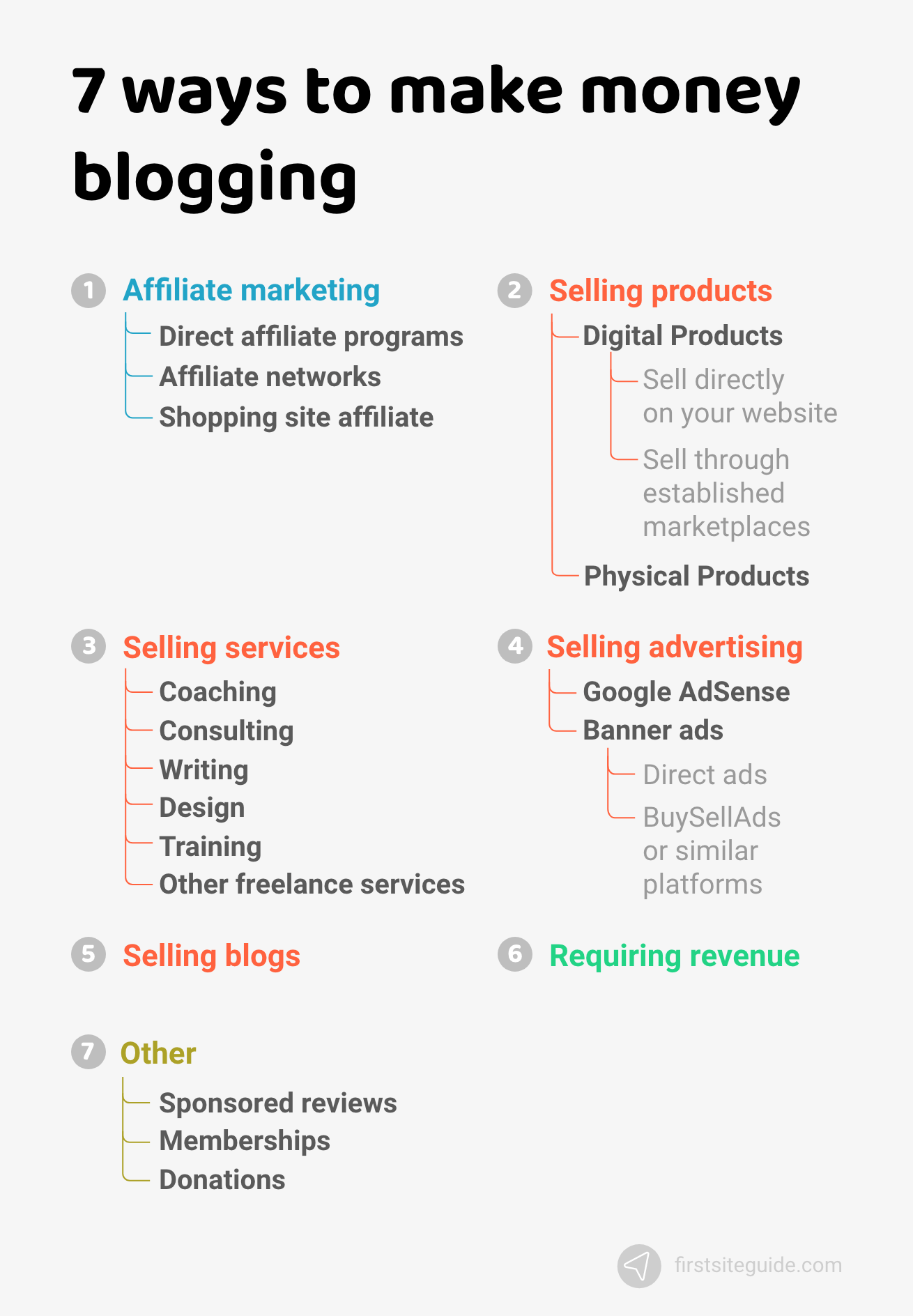
可能性を検討し、あなたとあなたの視聴者に最も適した方法を選択してください。
少なくとも、最初から、購読を通じて読者の電子メール リストの作成を開始する必要があります。 そうすれば、製品を推奨する準備ができたら、あなたの意見を聞きたい人にすぐにアクセスできるようになります。
ブログを始める前のよくある質問
旅を始める前に、あといくつかのことがあります。 以下は、ブログを始める前に多くの人が尋ねる役立つ事実とよくある質問です。
簡単に言えば、 ○, ブログは2023年以降も引き続き重要です。
テクノロジーは変化します。 ビジネスプロセスは進化します。 しかし、私は今でもブログを書くことには10年前と同じくらい価値があると信じています。 ブログは、あなたのアイデア、製品、ブランド、ビジネス、コンテンツを世界に紹介する素晴らしい方法です。
ブログを書くのが簡単だと言っているわけではありません。 ブロガーとして成功するには、特に最初は、懸命に働き、ブログにふさわしい注目を集める必要があります。 質の高いコンテンツを作成し、コメント セクションでやり取りし、ソーシャル メディア サイトでブログを宣伝する、これを繰り返す必要があります。
毎日、正しいことをするよう自分にやる気を起こさせることができますか?
ブログはコミュニティを構築するための優れたツールですが、中心的な発言者、つまりコミュニティの中心人物になる意欲がなければ、ブログを維持するのは困難になります。 ブログはあなたに注目を集める公的行為です。 成功すればするほど、あなたの言葉に対する注目が高まります。
これは人々が尋ねる最も一般的な質問の XNUMX つです。 無料ブログについて詳しく説明していきます。
いくつかのプラットフォームではブログを無料で作成できます。 無料アカウント(無料ブログ)が登録できます。 ワードプレス ブロガーまたは ウィックスただし、始める前に次のことを知っておく必要があります。
* 無料アカウントにサインアップすると、プラットフォームのサブドメインでサービスを使用できるようになります。 ブログ名は「blogname.wordpress.com」または「blogname.blogspot.com」のようになります。 ブログ コミュニティでは、このタイプのブログは経験の浅い初心者の兆候であり、真剣に受け止められない可能性があります。
* 無料ブログには、プラットフォームによって設定されたルールと制限が適用されます。 無料プラットフォームでは広告の使用が制限または禁止されている場合があり、ブログに独自の広告を掲載する場合もあります。 ブログに真剣に取り組んでいる場合は、遅かれ早かれこのオプションから離れたほうがよいでしょう。
では、ブログを構築する最良の方法は何でしょうか?
ブログを次のレベルに引き上げるには、料金を支払い始める必要があります。 そうすることで、ブログを完全に制御し、より多くの機能にアクセスし、カスタム ドメインを取得できるようになります。
正しく始めるには、セルフホスト型ブログをセットアップし、任意の Web ホスティング アカウントに WordPress ソフトウェア (無料のオープンソース) をインストールすることを強くお勧めします。
現在、無料のブログ ホスティングが唯一の選択肢である場合は、上記の無料プラットフォームのいずれかでアカウントを作成してください。
自己ホスト型ブログの開始は、当初考えていたほど費用はかかりません。 選択した場合 Bluehost でブログをホストする 私がお勧めするのは、月額わずか 2.75 ドルで環境を準備できることです。
通常、ドメインの取得には約 15 ドルかかりますが、Bluehost を使用すると、無料で取得できます。 基本パッケージには、無料の SSL 証明書 (サイト上のデータ転送を保護し、安全にする)、50 GB のストレージ、無制限の帯域幅も含まれているため、ブログに引き付けることができる限り多くの訪問者を獲得できます。 そして、始めるにはこれで十分です。
まず、心配しないでください。 セルフホスト型 WordPress に切り替えることにした場合は、無料のブログを新しいホストにすばやく簡単に移動できます。
ほとんどのブログ サイトでは、コンテンツを別のサイトにエクスポートできます。 また、WordPress には、新しいブログに情報を自動的にインポートするツールが多数備わっています。
Blogger (Blogspot) サイトを運営している場合は、次のことをお見せします。 WordPressに移動する方法、ステップバイステップ。
お金を稼ぐために、人気のあるトピックについてブログを始めるべきだと考える人がよくいます。 そして真実は、マグロ釣りのような特定のものについてブログを書く代わりに、スマートフォンについて書いた方が、より多くの読者を引き付けることができるかもしれないということですが、それは間違った方法です。
この場合、あなたが完全に理解して好きではないかもしれないことについて書いていることを示しています。 その結果、あなた自身も楽しめない、失敗したブログが出来上がってしまいます。 代わりに、新しいブロガーはブログを開始し、好きなものやフォローしているものについて書くべきです。 たとえ聴衆が少なくても、彼らの情熱と専門知識は、適切な人々を惹きつけるでしょう。 自分が情熱を持っていることについてブログを書くことを選択すると、視聴者とつながることができ、成長し、さらにはお金を稼ぐこともできます。
さて、興味のある分野を選択したので、すべてが順調に進んでいるように見えます。 今は何ですか? どうやってそれでお金を稼ぎ始めますか?
市場調査をする
まずは競合他社をチェックしてみることです。 できることは次のとおりです。
* ニッチなメインキーワードに対して簡単な Google 検索を実行し、最初の XNUMX 件の結果に誰がランクインしているかを確認します。
* ソーシャル メディア ネットワークや紙の雑誌をチェックして、競合他社を把握し、望む読者を獲得できるかどうかを確認してください。
※無料でご利用いただけます SEOツール 検索量を把握して、何を扱うことになるのかを把握します。
競合 Web サイトが多数あり、検索ボリュームが非常に多い場合は、ニッチな Web サイトを絞り込むことをお勧めします。 視聴者が興味を持つ可能性のあるキーワードのアイデアをすべて検討して、大きな需要と低い競争の間のスイート スポットを見つけます。
あなたのニッチ分野がどれだけ収益性があるかを確認してください
ブログからお金を稼ぐことを計画している場合は、選択したニッチが収益性があるかどうかを確認する必要があります。 これも Google 検索で簡単に確認できます。 キーワードを入力すると、最初の結果としてポップアップ表示される広告が表示されますか?
ブランドや企業があなたのニッチ分野に関連する自社の製品やサービスを宣伝するためにお金を払っている場合、あなたは良いトピックを選んだことがわかり、広告でブログを収益化することができます。
ブログを収益化するもう 10 つの方法は、アフィリエイト製品を販売することです。 たとえば、Amazon には優れたアフィリエイト プログラムがあり、ブロガーが購入客をブロガーに送れば最大 XNUMX% の手数料を受け取ることができます。 たとえば、ヨガのニッチ分野でブログを書いている場合は、ヨガパンツやマットなどの Amazon アフィリエイト商品にリンクできます。
ブロガーとして報酬を得る場合には、主に XNUMX つのカテゴリがあります。 XNUMX つはサードパーティ製品の宣伝であり、もう XNUMX つは独自の製品またはサービスを販売する必要があります。
1. アフィリエイト プログラムや広告ネットワークを通じてブログでさまざまな製品やサービスを宣伝すると、報酬を受け取ることができます。
* アフィリエイト プログラム – サイトからの販売に対して固定金額またはパーセンテージの支払いを受けることができます (CPA モデル)。または、一部のプログラムでは、紹介された顧客の支出額から一定のパーセンテージを継続的に受け取ることができる収益分配モデルを提供しています。
* 広告ネットワーク – 広告では、ペイ・パー・クリック (PPC) またはペイ・パー・インプレッション (PPI) で支払いを受けます。ペイ・パー・マイル (PPM) とも呼ばれます。 広告が表示されるページへの訪問数(インプレッション数)に応じて報酬が発生します。
2. ブログで自分の製品やサービスを販売することで、お金を稼ぎ、報酬を受け取ることができます。 これは簡単なプロセスですが、ユーザー側の関与が必要です。 ブロガーとして副収入を得るためのアイデアをいくつか紹介します。
* コース、トレーニング、コーチングの販売
* スポンサー付きの投稿とリストの公開
* 製品の販売またはコンサルティングサービス
これらはブログでお金を稼ぐ一般的な方法のほんの一部です。 詳細については、 初心者向けガイド。
お金を稼げるか、どれだけ稼げるかは多くの要因によって決まります。
あなたはブログを始めたばかりですか、それともしばらくブログを書いていて、あなたを信頼してくれる人々のグループがいますか? それがあなたの主な焦点ですか、それとも余暇にブログを管理していますか?
による Glassdoorに, 米国のブロガーの年間平均収入は52,000ドルです。 明らかに、収入がはるかに少ない人もいますが、何百万人もの人々をフォローし、年間 100,000 万ドル以上を稼ぐインフルエンサーもいます。 お金のためにブログを書いて年間XNUMX万ドル以上を稼いでいるという人もいます。
ブログで生計を立てる方法を知りたいですか?
ブログを始めたら、最初の給料を受け取るまでに一生懸命働かなければなりません。
また、不労所得が増加し始めるには時間がかかります。 ブログを確立して初めて、さまざまな広告やバナーが意味を持ちます。 Google 広告のクリックごとに数ドルを得ることが可能ですが、それが現実になる前にサイトを開発し、視聴者を構築する必要があります。 したがって、使い始めるときは、クリックごとにほんの数ドルしか期待できませんが、だからといって落胆しないでください。 何事にも始まりがあるように、ブログからの収入も同様です。
誰かが WordPress や一般的に無料でブログを書く方法を学ぶことに興味があるという話を聞くのはいつも嬉しいです。 それは、私がこのビジネスで長年にわたって収集してきた知識と経験を共有するのが楽しいからです。
私は当サイトのセクション全体を以下に捧げました WordPressを学ぶ WordPress スキルをレベルアップし、ベストプラクティスを理解することができます。 このセクションでは、WordPress サイトの作成から高度なテクニックまでをガイドし、あなたと訪問者の両方が気に入るユニークなサイトを開発する方法を説明します。
残念ながら、特に最も人気のある .com ドメインを目指す場合は、何億もの素晴らしいドメイン名がすでに使用されています。 でも心配しないでください。 ホスティング アカウントの登録中に希望のドメインを取得できない場合は、Bluehost が後でドメインを選択できるようにします。
このガイドでは、ブログをセットアップし、その後無料のドメイン名を取得する方法について説明します。 ボタンをクリックするだけで、ドメイン登録プロセスをスキップし、最初に WordPress をインストールできます。 他のオプション、または .net などの、ブログに適した別の拡張子を検討してみてください。
あなたに役立つガイドをまとめました 素晴らしいドメイン名を思いつきます, したがって、ドメイン名を登録する前に、時間をかけてすべての要素を検討してください。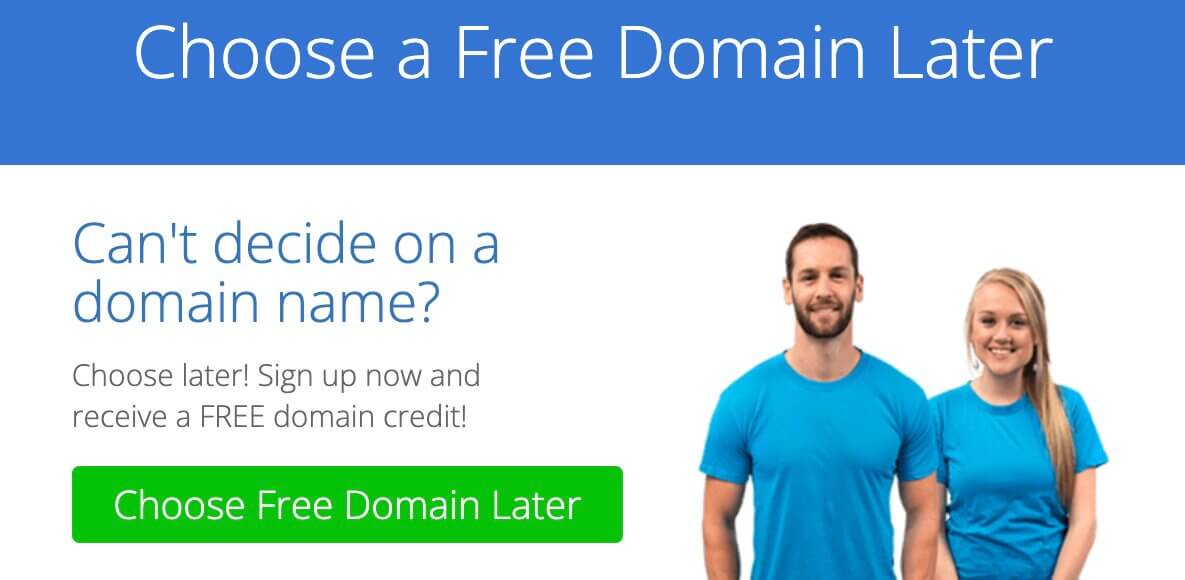
ブログを保護するには、 SSL証明書。 サイト上のデータ転送を制御し、外部からデータを盗聴する可能性のあるおせっかいな人にはデータを読み取れないようにします。
しかし、技術に精通した専門家だけがその方法を知っているのではないかと心配する前に、わずか数ステップで無料の安全な接続を取得できる方法を説明しましょう。
1.にログイン ブルーホストアカウント、「ホスティングログイン」タブを選択します。
2. メニューから「個人用サイト」をクリックします。
3. サイトを表すサムネイルの上にマウスを置きます。
4. サムネイルの上に表示される「サイトの管理」オプションをクリックします。
5. 上部の「セキュリティ」タブを選択します。
6. スイッチをクリックして「オン」にして、「無料 SSL 証明書」をオンにします。
スイッチを切り替えた後、変更がブログに表示されるまで最大 XNUMX 時間待つ必要があります。

SSL 証明書がドメインに正常にインストールされたかどうかをすぐに確認するには、ブログの URL の横にあるアイコンを確認します。 Chrome を使用している場合は、小さな緑色の鍵の後に「Secure」という文字が表示されるはずです。 これは、証明書が正常にインストールされ、ブログが保護されていることを示します。
要約
おめでとう! ブログの始め方を学びました。 独自のドメイン名とホスティング スペースがあり、ブログがセットアップされています。 次に、ブロガーとして成功するには、WordPress ダッシュボードに慣れ、必要な変更を加え、コンテンツの作成とプロモーションを開始する必要があります。 ブログを始めるためのすべてのリソースを確認し、ブログを成功させる方法を学びましょう。

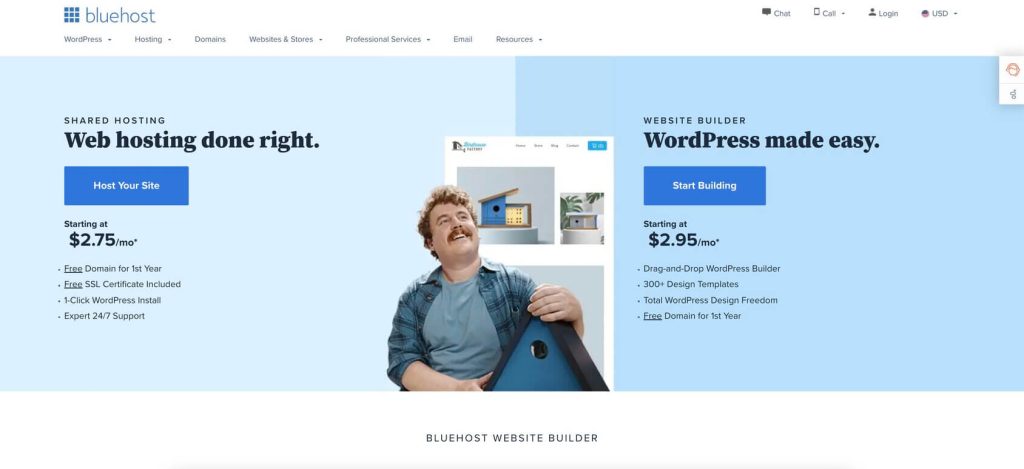
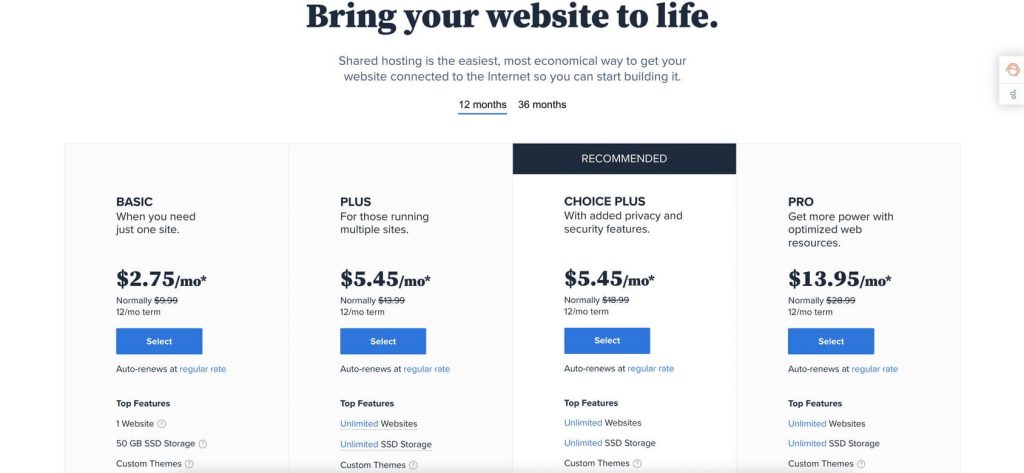

有益な情報を提供していただきありがとうございます。
ちょっと、そこ、
あなたの尽力に本当に感謝しています。 あなたはとても驚くほど簡単な方法ですべてを説明しました。
ありがとうございます!
私はあなたが行った仕事に本当に感謝しています。あなたはすべてを驚くほど簡単な方法で説明してくれました。
あなたの投稿はブロガーを目指す人にとって貴重なリソースであり、私も思い切って自分のブログを始めるきっかけになりました。 知識や専門知識を共有していただきありがとうございます。 これからも素晴らしい仕事を続けてください!
それを聞いてうれしいです。 何か助けが必要な場合はお知らせください。
本当にありがとう。 このような詳細なステップバイステップのガイド。 本当に役に立ちました。
ステップ 2 で費用を項目別に表示することで、ブログを運営するのにどれくらいの費用がかかるのかが明確になるのが気に入っています。 この情報は予算の設定に役立ちます。 ありがとう。
この記事を書くにあたってのあなたの努力に本当に感謝しています。 このガイドで私にどれだけインスピレーションを与えたか、あなたには決して分からないかもしれません。 私は間違いなくブログにもう一度挑戦するつもりです、そして今度はそれがうまくいくことを願っています。
おかげで再び!
それは素晴らしいニュースです。 あなたのブログの旅がうまくいくことを祈っています。何か必要な場合はお気軽にお問い合わせください。
こんにちは、アーニャさん
非常に詳細で詳細な記事をありがとうございます。 ブログを始めるのに今ほど良い時期はありません。 Pinterest は新しいブログの理想的なトラフィック ソースとなる可能性があるため、ソーシャル ネットワークとしてだけでなく、検索エンジンとしても使用する必要があることをプロモーション セクションに追加します。
宜しくお願いします、
デイビッド
David のガイドを読んでいただきありがとうございます。 私たちもあなたの意見に同意します。Pinterest はそれ自体で確かに非常に優れた検索エンジンです。 すべてのニッチなブログに適しているわけではありませんが、追加のトラフィック ソースとして使用する価値は間違いなくあります。
おお! ありがとう、アーニャ。 この投稿は私にとって大きな祝福でした。 スポーツブログを始めるつもりなので、あなたから得た情報をぜひ活用させていただきます。 再度、感謝します。
ありがとうジョシュア。 お役に立ててうれしいです。スポーツ ブログの成功を祈っています。
このガイドで共有した情報は注目に値します。 このような質の高い情報を共有していただきありがとうございます。
ありがとうジュリア!
この素晴らしいガイドをありがとうございました。 XNUMXつ質問があります。
1. 主要なスポーツ チームからのスポーツ画像を大量に必要とするブログを始めたいと考えています。 他の地元ブロガーもゲッティイメージズを利用しているのを見かけます。 これは簡単ですか? それには費用がかかりますか?
2. また、掲示板やメッセージを追加したい
3. ライブチャット機能。
これらは高価ですか、それとも統合が難しいですか?
どうもありがとう!
私たちのガイド、ダニエルを気に入っていただけてうれしく思います。 新しいブログを始める際の参考になれば幸いです。
ご質問への回答:
1. 多くのロイヤリティフリーのストック写真を見つけて使用できますが、最新のスポーツ画像を使用したい場合は料金を支払う必要があります。 たとえば、Getty Images はあらゆる主要なスポーツ イベントの画像を提供していることで有名ですが、月額プランは高価になる場合があります。
2 & 3. プラグインを使用して、WordPress ブログに掲示板やライブチャット機能を簡単に追加できます。 インストールとセットアップは簡単です。
私はあなたが行った仕事に本当に感謝しています。あなたはすべてを驚くほど簡単な方法で説明してくれました。
セキュリティに関するその他の情報はありますか? たとえば、人々が私たちのウェブサイトをハッキングすることやその類のものを防ぐことです。 また、非常に簡潔で有益なガイドです。 もっとこのようなガイドがあればいいのに
こんにちは、
あなたが探しているセキュリティに関する正確な情報はわかりませんが、私たちが持っているガイドは次のとおりです。 WordPress ウェブサイトセキュリティの初心者ガイド.
こんにちは、アーニャさん
この投稿は本当にありがとう – 非常に役に立ちます。 ただ、ちょっと迷っていることがXNUMXつあります。 Bluehost と WordPress が両方ともホスティングプロバイダーである場合、Bluehost 内で言及している WordPress とは何ですか?
これが少し混乱している場合は申し訳ありませんが、正しく理解しようとしています :
フィードバックをよろしくお願いします。
こんにちは、アレクサンドラさん
時々、新しいブロガーが混乱することがあります。 あなたの為に簡単に言ってみます。
1. WordPress.org はオープンソース (無料) ソフトウェアですが、使用するには自分の Web ホスティング アカウントにインストールする必要があります。 このプロセスについてはガイドで説明しています。 ウェブホスティングアカウントをまだ持っていない場合は、Bluehost (またはその他のアカウント) を使用できます。 ホスティング会社).
2. WordPress.com はホスト型ブログ ソリューションです。つまり、プレミアム プランのホスティングとドメイン名を含むオールインワン サービスを提供します。 確認してもいい このガイド.
個人的には、より柔軟性が得られる WordPress.org を使用することを好みます。 ただし、状況に応じて、どちらのオプションを選択しても構いません。
あなたの質問に答えられたら幸いです。 幸運を。